
Michael Fisher
0
4621
1447
 Windows sleduje každý pád aplikace a zastavení aplikace v systému. Zaznamenává podrobné informace o haváriích a dokonce se pokouší poskytnout řešení každé chybové zprávy, což vám pomůže vyřešit problémy. S ohledem na to je otázkou: měli byste těmto chybovým zprávám a řešením věnovat více pozornosti?
Windows sleduje každý pád aplikace a zastavení aplikace v systému. Zaznamenává podrobné informace o haváriích a dokonce se pokouší poskytnout řešení každé chybové zprávy, což vám pomůže vyřešit problémy. S ohledem na to je otázkou: měli byste těmto chybovým zprávám a řešením věnovat více pozornosti?
Služba hlášení chyb Microsoft Windows byla původně zavedena v systému Windows XP. Když dojde k havárii nebo zamrznutí aplikace systému Windows 3 nejčastější řešení k opravě počítače se systémem Windows, který je vždy zamrzlý havárie, včetně výpisu stavu stavu havarovaného programu. Informace jsou uloženy v počítači, ale tento nástroj nabízí nahrát data selhání na servery společnosti Microsoft.
Prohlížení chybových zpráv
Nemusíte kopat chybové zprávy z protokolu systémových událostí Jak vyřešit jakýkoli problém se systémem Windows pomocí ID události Jak vyřešit jakýkoli problém se systémem Windows pomocí ID události Pro každou havárii systému Windows existuje způsob, jak tento problém olíznout, aniž byste museli vytáčet pomoc. vy sám. Místo toho je v Centru akcí užitečný nástroj. Chcete-li otevřít centrum akcí, klikněte na ikonu příznaku na hlavním panelu a vyberte Otevřete Centrum akcí. V okně Centrum akcí klikněte na záhlaví Údržba a vyberte Zobrazit historii spolehlivosti. Můžete také hledat Top 7 Windows Search Triky, které používají uživatelé Pro Top 7 Windows Search Triky, které používají uživatelé Pro Spolehlivost v nabídce Start a otevřete Zobrazit historii spolehlivosti aplikace, která se objeví.
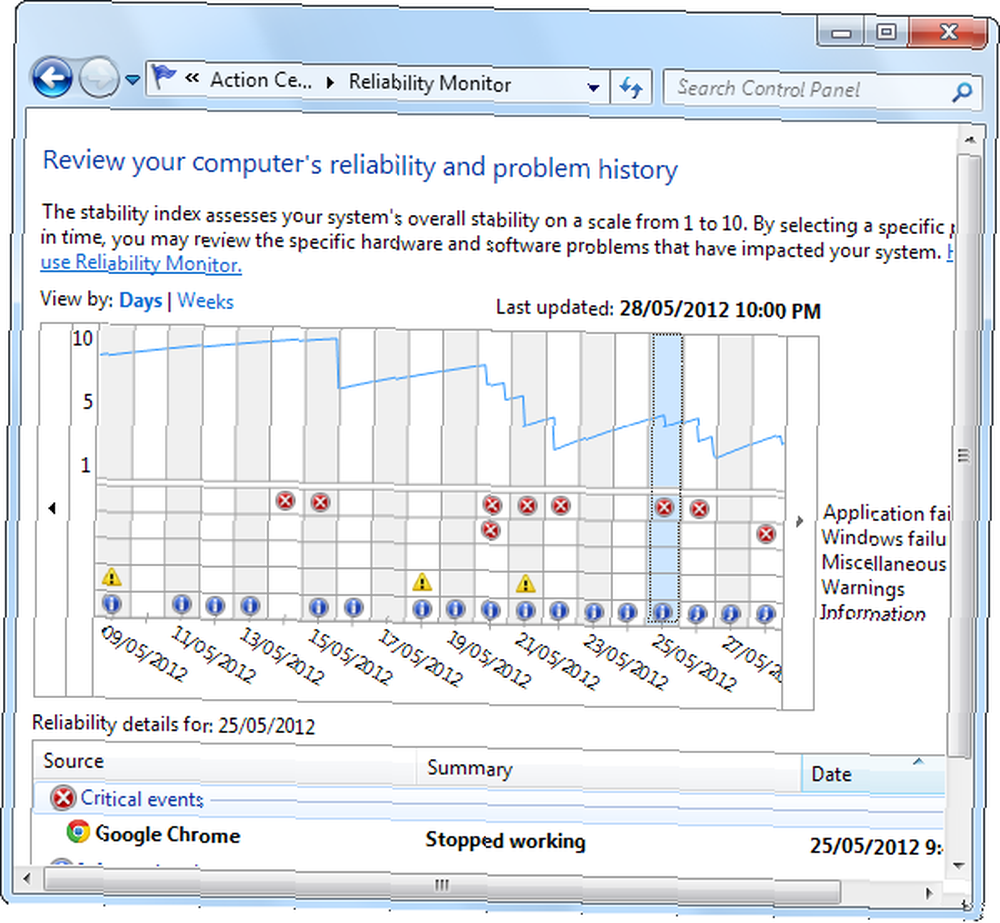
Sledování spolehlivosti zobrazuje různé typy informací, včetně chybových zpráv systému Windows, varování a informačních zpráv. Hlášení o chybách softwaru jsou klasifikovány jako “Selhání aplikace.” Kliknutím na jedno z dat s chybou aplikace se zobrazí chybová zpráva. Systém Windows vám ukáže, která aplikace selhala, sdělí vám, kdy došlo k chybě, a zobrazí souhrn chyby.
Můžete také kliknout na odkaz Zobrazit všechny zprávy o problémech v dolní části okna a zobrazit všechny zaznamenané chybové zprávy softwaru najednou.
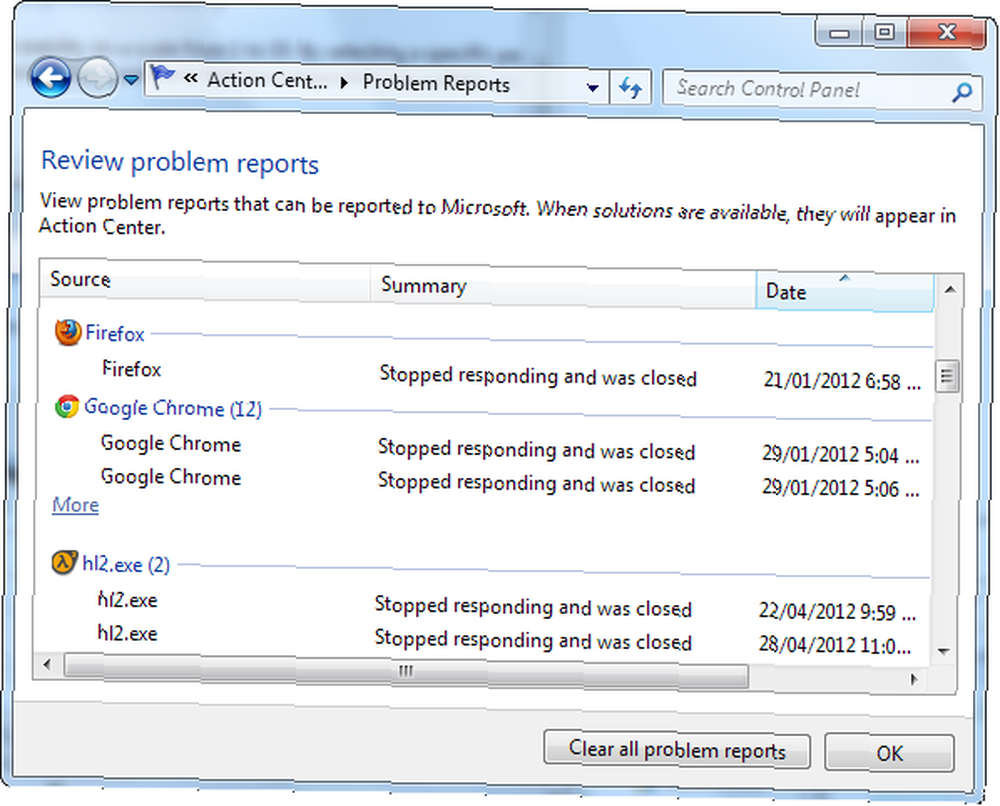
Řešení skutečných problémů
Klikněte na ikonu Zkontrolujte řešení odkaz vedle chyby a systém Windows zkontroluje řešení chyby, ke které došlo. Teoreticky vám Monitor spolehlivosti pomůže tyto chyby vyřešit. V praxi se však pravděpodobně zobrazí tato zpráva:
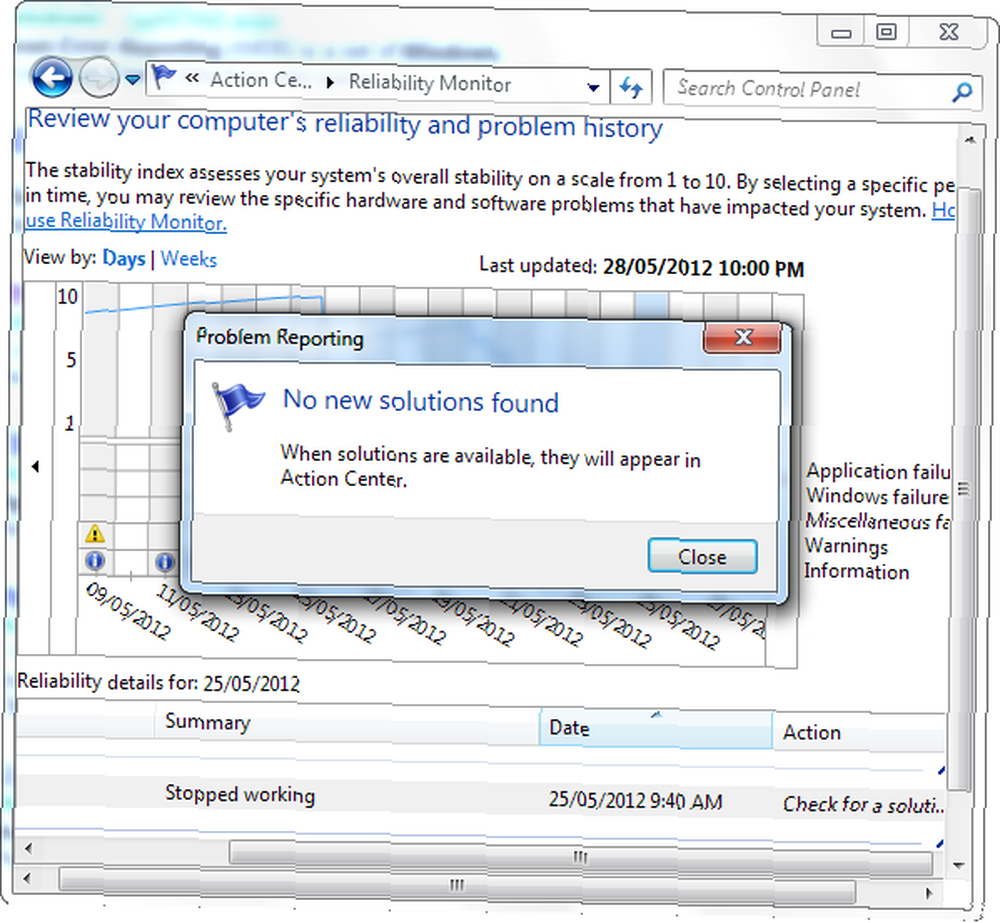
“Nebyla nalezena žádná nová řešení” zpráva je velmi běžná. Je to neoficiální, ale nikdy jsem neviděl skutečné řešení místo této zprávy - samozřejmě jsem přestal používat Zkontrolujte řešení funkce poté, co několikrát vyzkoušeli a nikdy neviděli skutečné řešení. Kliknutím na tento odkaz stojí za vyzkoušení, pokud máte problémy, ale nepočítejte s tím, že vám to hodně pomůže.
Je tu Zkontrolujte řešení všech problémů odkaz ve spodní části okna. Klikněte na toto a můžete zkontrolovat řešení všech zaznamenaných softwarových chyb najednou. Bohužel, tento odkaz vedl k “Nebyla nalezena žádná nová řešení” zpráva pro mě - a já jsem měl docela pár softwarových chyb pro Windows zkoumat.
Bez řešení specifických pro chyby musíte jít generickými: Aktualizujte si software 3 důvody, proč byste měli používat nejnovější opravy zabezpečení a aktualizace systému Windows 3 Důvody, proč byste měli používat nejnovější opravy zabezpečení a aktualizace systému Windows Kód, který tvoří operační systém Windows obsahuje díry v bezpečnostní smyčce, chyby, nekompatibility nebo zastaralé softwarové prvky. Stručně řečeno, Windows není dokonalý, všichni to víme. Opravy zabezpečení a aktualizace opravují zranitelnosti ... pokud stále havarují. Pokud aktualizace problém nevyřeší, možná budete chtít prozkoumat alternativní stabilní aplikaci.
Dobrý
Služba hlášení chyb Windows však není zcela bezcenná. Dělá dobré věci:
- Hlášení o chybách softwaru lze zasílat společnosti Microsoft, kde vývojáři softwaru mohou upřednostňovat opravy chyb na základě toho, do jaké míry každá chyba skutečně ovlivňuje uživatele. Vývojáři softwaru třetích stran mohou požádat o zobrazení chybových hlášení svého softwaru v databázi společnosti Microsoft.
- Historie chyb vám může ukázat, které programy se v určitém systému chovají špatně. Pokud pracujete na počítači někoho jiného, můžete vidět, jaké programy jim způsobují potíže.
- Historie informačních zpráv vám může pomoci určit příčinu chyby. Můžete si například všimnout, že ovladač videa Jak bezpečně a snadno aktualizovat ovladače grafických karet Jak bezpečně a snadno aktualizovat ovladače grafických karet Lov ovladačů zařízení již takovým úkolem není. Většina ovladačů Windows se nikdy nebude muset dotknout hned po vybalení z krabice. Vaše grafická karta je na vlastním posvátném území ... byla aktualizována den před začátkem srážek.
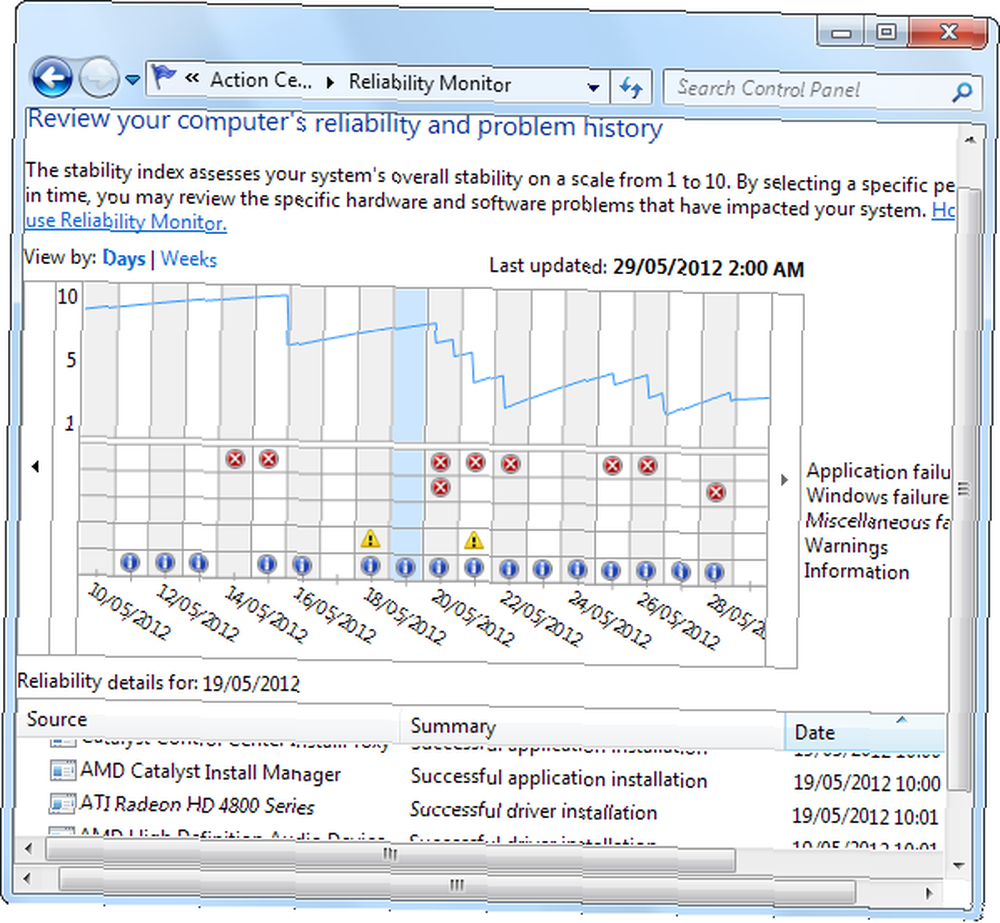
Verdikt
Měli byste tedy těmto zprávám o chybách softwaru Windows věnovat více pozornosti? Záleží. Pokud již víte, které programy selhávají, služba hlášení chyb pravděpodobně nepomůže vyřešit selhání. Pokud byste rádi viděli, které programy jsou nestabilní na první pohled - zejména pokud provádíte údržbu na počítači někoho jiného 6 Musíte mít aplikace pro techniky počítačového opravování 6 Musíte mít aplikace pro techniky techniky počítačů - chybové zprávy mohou být užitečný. Další informace o systémových informacích vám mohou pomoci při identifikaci problému.
Považujete Monitor spolehlivosti za užitečný? Už jste někdy viděli skutečné řešení? Zanechte komentář a dejte nám vědět.
Obrázek Kredit: Zdraví počítače prostřednictvím Shutterstocku











